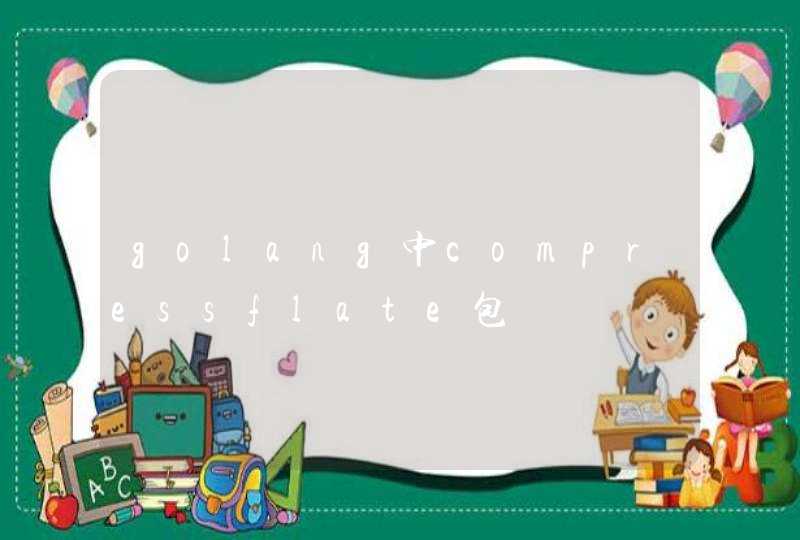连续的双横线只有在Office软件中才能打出,下面给出输入方法:
一、打开Word,打开“开始菜单”,点击“下划线”箭头。
二、展开下划线类型列表后,鼠标左键点击使用“双下划线”。
三、这时输入一些空格符号,空格的下面就会出来一排连续的双横线。
四、另一种方法,输入一些空格,选中这些空格,右键点击,菜单中点击“字体”。
五、勾选“双删除线”,点击字体窗口“确定”按钮。
六、这时会在空格符的中间位置显示一排连续的双横线。
第一步:启动word,输入文字。如下图:
第二步:选中你要加双横线的文字,这里以给“双划线”加双横线为例,因此用鼠标选择“双划线”三个字。如下图:
第三步:选择开始菜单。如下图:
第四步:找到菜单下的下划线按钮。如下图:
第五步:点击下划线按钮右侧的黑三角形,在出现的下拉列表中选择双划线即可,到此,选择的文字下面就添加了双划线。如下图:
总结:在word中为文字添加下划线,首先要选择你要添加下划线的文字,然后在开始菜单选项中找到下划线按钮,再从下拉列表中选择你需要的下划线即可。当然,在这个下拉列表中,我们还可以为下划线设置不同的颜色,为你的文档增添几分色彩,如上第五步图中所示。